WordPress 웹사이트에 Google Analytics를 추가하는 방법
게시 됨: 2019-08-02웹사이트 트래픽을 추적하는 것은 고객의 행동에 대한 귀중한 통찰력을 얻는 데 필수적인 부분입니다. 그리고 Google Analytics는 이를 달성하는 데 도움이 되는 최고의 도구입니다. 따라서 WordPress 사이트에 Google Analytics를 추가하기로 한 결정은 확실히 최고의 결정 중 하나입니다. 그리고 우리는 당신에게 그것을 하는 방법을 보여주기 위해 왔습니다.
구글 애널리틱스란?
Google Analytics를 설치하는 과정을 시작하기 전에 먼저 이것이 무엇이며 귀하의 비즈니스에 어떤 도움이 되는지 정의해야 합니다.
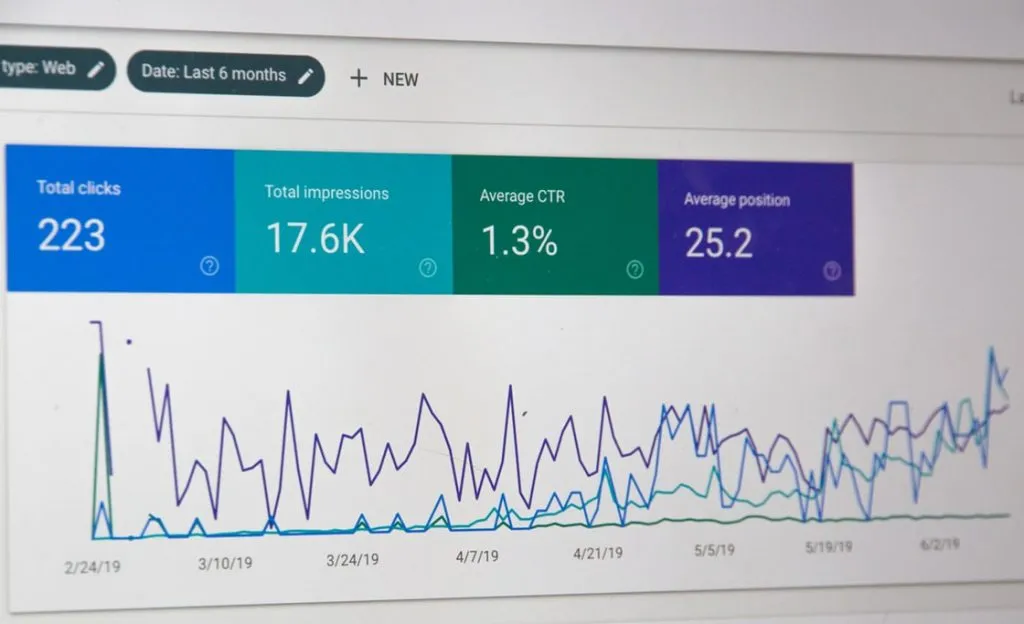
Google Analytics는 고객에 대한 통찰력을 제공합니다.
전 세계 5천만 개 이상의 웹사이트에 존재하는 Google Analytics는 웹 트래픽을 분석하는 데 도움이 되는 웹 분석 제품군입니다. 모든 작동 방식의 기초는 페이지에 추가된 JavaScript 코드에 있으며, 이를 통해 Google은 사이트 방문자의 활동을 추적할 수 있습니다. 다음은 귀하의 Google 웹로그 분석 계정에서 답변하는 기본적인 질문입니다.
- 누가 귀하의 웹사이트를 방문하고 있습니까? 사이트 방문자의 지리적 및 기술적 정보를 기반으로 한 정보입니다.
- 방문자는 웹사이트에서 한 번 무엇을 합니까? 사람들이 웹사이트에 머문 시간, 방문한 페이지, 이탈률 등을 알아보세요.
- 그들은 언제 와요? 방문자의 가장 일반적인 시간대를 알아보려면 WordPress 사이트에 Google Analytics를 추가하십시오.
- 그들은 어떻게 귀하의 사이트를 찾습니까? 또한 사이트 방문자가 어디에서 왔는지, 어떻게 웹사이트를 찾았는지 알 수 있습니다.
- 그들은 귀하의 콘텐츠와 어떻게 상호 작용합니까? 사람들이 콘텐츠의 링크를 팔로우하는지 여부와 콘텐츠와 상호 작용하는 방식을 알아보세요.
그런 다음 이러한 답변에서 수집한 정보를 사용하여 웹사이트를 최적화할 수 있습니다.
2. 수집한 정보로 웹사이트 최적화
대상 고객에 대해 수집한 모든 정보를 사용할 방법을 찾아야 합니다. 그러나 WordPress 웹 사이트 유지 관리 노력에 어떤 이점이 있습니까?
- 우선 방문자의 요구에 부응하도록 웹사이트를 업그레이드할 수 있습니다.
- WP 사이트에 대한 더 나은 트래픽 소스와 더 나쁜 트래픽 소스를 구별하십시오.
- 온라인 사용자의 기대에 맞게 콘텐츠 전략을 적절하게 조정하십시오.
- 마케팅 캠페인의 효과를 모니터링합니다.
- 실적이 가장 낮은 페이지를 식별하고 개선하여 웹사이트의 품질을 높이십시오.
요약하자면 웹 분석을 사용하면 추측을 없애고 직감에 의존하는 대신 사이트에 대한 계획된 결정을 내리는 데 도움이 됩니다. Google Analytics의 가장 좋은 점은 이러한 목표를 달성하기 위해 일반적으로 사용되는 무료 도구라는 것입니다 .
WordPress 사이트에 Google Analytics 추가
Google Analytics를 사용하여 웹사이트의 트래픽을 측정하기 전에 먼저 설치해야 합니다. 그리고 이를 달성하기 위해 다음 세 가지 방법 중에서 선택할 수 있습니다.
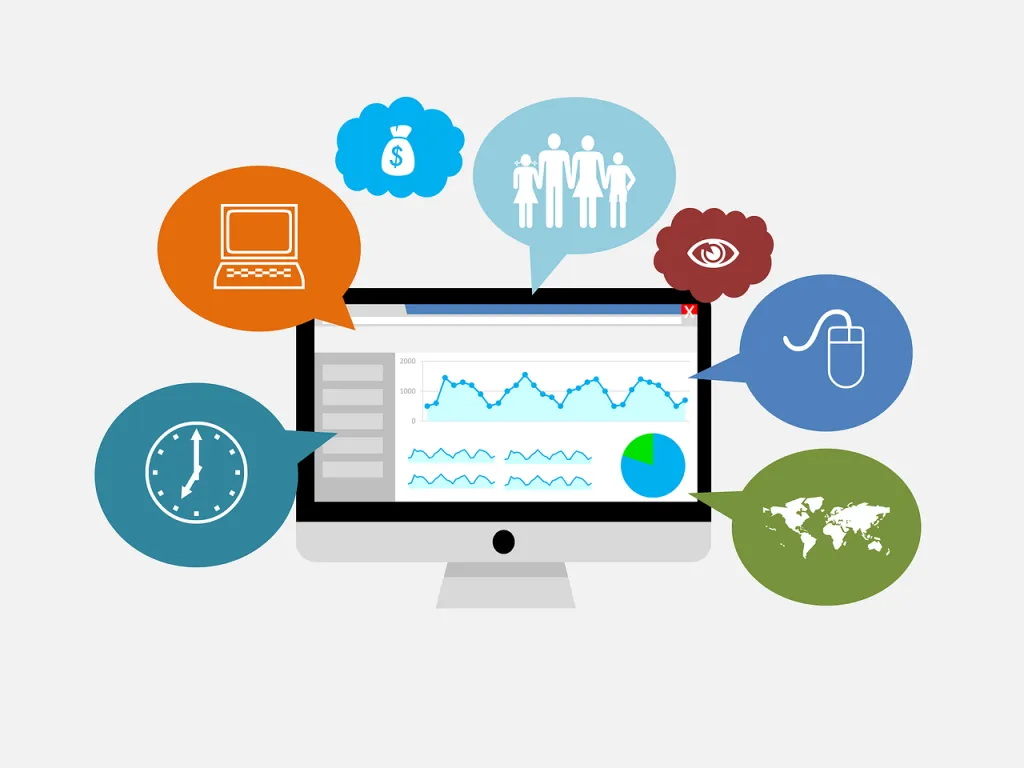
방법 A: header.php에 코드 삽입
헤더에 추적 코드를 추가하는 것은 웹사이트의 모든 페이지에 추적 코드를 구현하는 가장 쉬운 방법 중 하나입니다. 그리고 이것은 대부분의 표준 테마에 헤더 섹션을 정렬하기 위한 header.php 파일이 있는 WordPress 웹사이트에서 더 쉽습니다.

여기서 취해야 할 유일한 예방 조치는 헤더 업데이트를 시도하기 전에 하위 테마를 사용하는지 확인하는 것입니다. 그렇게 하면 중앙 WP 테마를 업데이트할 때 수정 사항을 잃을 위험이 없습니다. 자식 테마를 만들 수 있게 되면 메인 테마 header.php를 복사하여 가지고 놀아보세요.
- Google Analytics 추적 코드를 복사하여 붙여넣은 다음 코드에서 </head> 대괄호를 닫습니다.
- 중요한 팁: 코드를 <script> 괄호로 묶는 것을 잊지 마십시오. 그렇게 하지 않으면 브라우저에서 인식할 수 없습니다.
- 파일을 저장하고 서버에 다시 업로드하십시오.
옵션 B: functions.php를 통해 WordPress 사이트에 Google Analytics 추가
함수 파일을 사용하는 것은 WP 사이트에 Google Analytics를 설치하는 관리하는 또 다른 방법입니다. 옵션 A에서 설명한 것과 동일하게 작동합니다. header.php를 사용하는 대신 하위 테마의 functions.php 파일을 간단히 편집할 수 있습니다. 저장하고 업로드하면 그 순간부터 Google Analytics가 작동하기 시작합니다.
옵션 C: 사용자 지정 플러그인 사용
WordPress 사이트에 Google Analytics를 추가하는 세 번째 옵션은 플러그인을 만드는 것입니다. 그렇게 하면 WP 백엔드에서 추적을 켜고 끌 수 있습니다. 또한 이를 통해 WP 테마를 변경하기로 결정한 경우에도 추적 코드를 유지할 수 있습니다.
그러나 이 옵션을 사용하기 전에 wp_head 후크가 header.php 내부에 있는지 확인해야 합니다. 이 작업을 완료하면 새 PHP 파일을 생성해야 합니다. nick-google-analytics.php와 유사하지만 새 텍스트 편집기 파일 아래에 있습니다.
샘플 추적 코드를 자신의 것으로 바꾸는 것을 잊지 마십시오. 즉, 작동하려면 <script>와 </script> 사이의 모든 것을 교체해야 합니다. 모든 작업이 끝나면 파일을 저장하고 wp-content > 플러그인에 업로드하기만 하면 됩니다. 모든 것이 완료되면 다른 플러그인과 마찬가지로 WP 백엔드에서 활성화하기만 하면 됩니다.
플러그인을 사용하여 WordPress 사이트에 Google Analytics를 추가하는 방법
이 특정 목적을 위한 가장 인기 있는 플러그인으로 Monsterinsights에서 WordPress용 Google 애널리틱스 설치를 설명합니다. 2백만 개 이상의 다운로드 및 설치를 통해 사용하기 쉬운 표준 플러그인입니다. 프리미엄 버전은 GDPR도 준수합니다. 따라서 설치하기 위해 따라야 할 단계는 다음과 같습니다.
1. 플러그인 설치
WordPress 웹 사이트에서 플러그인을 사용하는 첫 번째 단계는 설치 프로세스입니다. 따라서 먼저 Plugins > Add New 로 이동해야 합니다. 이름 검색으로 플러그인을 찾을 수 있습니다. Google Analytics 를 입력하기만 하면 됩니다.
찾으면 지금 설치 를 선택하고 다운로드하기만 하면 됩니다. 완료되면 활성화 를 누르십시오.
2. 구글 애널리틱스에 접속하기
플러그인이 활성화되면 사이트 대시보드에 새로운 메뉴 항목인 Insights가 표시됩니다. 설정 메뉴로 이동하려면 여기를 클릭하십시오. 거기에 도착하면 Google 계정으로 인증해야 합니다. 로그인할 계정을 선택하면 Google 애널리틱스에서 데이터에 대한 액세스를 요청합니다.
이를 허용해야 제대로 작동할 수 있습니다. 추적하려는 이전 프로필을 선택하고 인증을 완료하면 인증을 완료합니다. 이 모든 작업을 완료하면 사이트로 다시 리디렉션되고 짜잔~ 완료됩니다!
3. 추적 설정 조정
플러그인 내부에서 추적 탭을 통해 앱이 방문자를 추적하는 방법을 변경할 수 있습니다. 다음은 기본 기능입니다.
- 참여 — 사용자 역할이 있는 방문자를 무시하면서 이벤트 추적(링크 클릭을 의미)을 활성화합니다.
- 인구 통계 — 이를 사용하여 인구 통계 및 관심 보고서는 물론 IP 익명화를 켤 수 있습니다.
- 권한 — 사이트에서 보고서를 보고 설정을 변경할 수 있는 사용자를 제어할 수 있습니다.
4. 보고서 확인
이 Google Analytics 플러그인의 가장 좋은 점은 WordPress 대시보드에서 직접 데이터를 확인할 수 있다는 것입니다. Insights > Reports 에서 모두 볼 수 있습니다. Google Analytics의 데이터가 표시되기 시작하려면 12~24시간이 걸립니다. 따라서 즉시 표시되지 않더라도 나중에 다시 확인하십시오.
